Если вам нужна своя Вики, но не знаете с чего начать — добро пожаловать. В Linux я новичок, этим мой степ-бай-степ будет особенно полезен. Рассматривается:
Выбор дистрибутивов
- ОС – выбираю Debian. Не знаю почему. Конкретнее — debian-10.2.0-amd64-netinst.iso. Дистрибутив, конечно, всегда стоит брать последний из стабильных, ищите на debian.org.
- Mediawiki — потому что этот проект хорошо поддерживается по сей день. Я присматривался к DokuWiki, но последний дистрибутив датируется 2018м годом, а мануалы явно не рассчитаны на новичков.
- Apache, MariaDB и php73 – как рекомендуется Mediawiki.
- Linux и всё, что на нём работает, очень чувствительно к регистру.
- Никто не запрещает вам работать под root, но лучшая практика – подключаться к вашему серверу под неадминистративной записью и повышать, при необходимости, права командой su. Выполнив действия (например, завершив установку), откажитесь от повышенных прав командой exit.
- Если иное не указано явно, когда я перечисляю команды, предполагается, что мы подключены по ssh и уже выполнили команду su для повышения прав.
- В качестве клиента ssh использую PuTTY. И вам советую.
Оборудование
- вообще это не имеет никакого значения. Это может быть виртуалка, может быть железка.
Если у вас совсем мало ресурсов, ознакомьтесь с Installation requirements.
Установка ОС Debian
Целевая аудитория мана – новички в Linux, вроде меня, поэтому опишу установку, даже пошагово. В ней мало принципиально важных настроек, поэтому можете действовать по принципу «Далее»-«Далее», только не забудьте включить в компонентах сервер SSH, если планируете управлять этим сервером удалённо. Графический интерфейс может понадобиться, если все настройки планируете выполнять с этой машины, т.к. на этапе "настройка Mediawiki" понадобится браузер.
Под спойлерами много скриншотов.
Выбираю графическую установку.
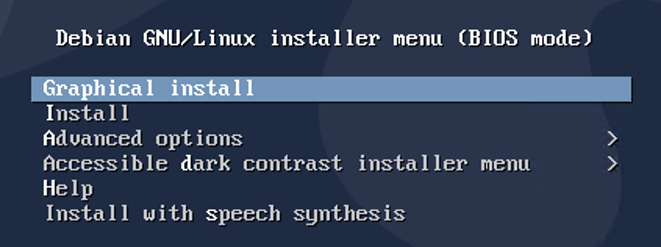
Язык установки – English

Location – Russian Federation (other – Europe – Russian Federation)



Locales – оставляю United States

Keymap to use – American English

Сеть
В большинстве случаев, как и в моём, в сети есть DHCP-сервер, поэтому настраивать сеть вручную не придётся.
Hostname for this system.
На ваше усмотрение, я указываю wiki02. Совет: воздержитесь от того, чтобы называть узел просто wiki или mediawiki – это даст вам возможность править нужные конфиги методом замены текста. Может это никогда и не понадобится, но может.

Domain name
Укажите принятый в вашей сети DNS-суффикс.

Пользователи и пароли. Root password

User for non-administrative activities
- Full name of the user – снова на ваше усмотрение, я назвал aslan. Если вас коробит имя, написанное с прописной, пишите с заглавной, только не забывайте что регистр важен почти везде, где вы будете писать команды, скрипты, пути etc.
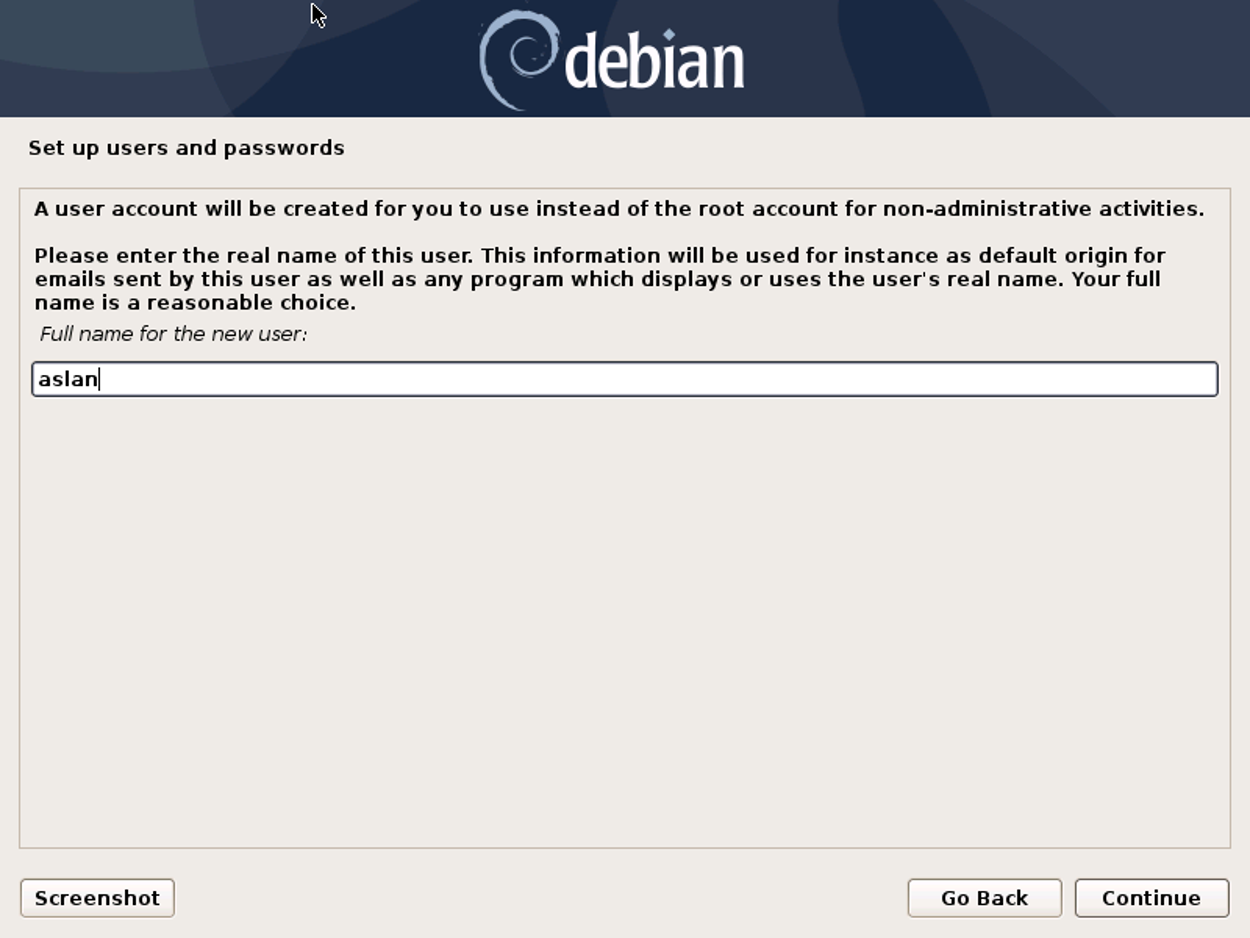
- Username для этого пользователя – я использовал тот же aslan

- Задаём пароль для созданного пользователя
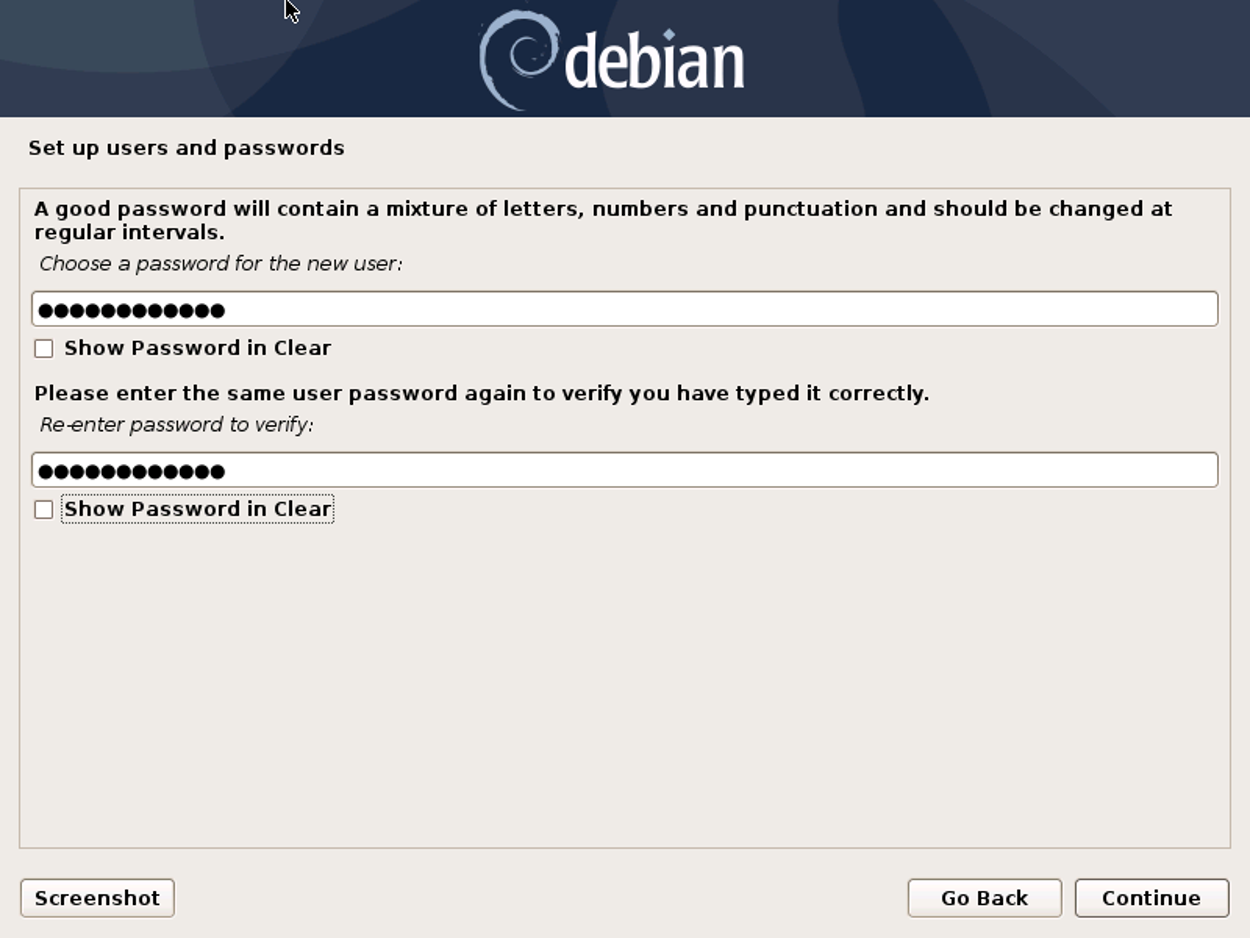
Часы
Часовой пояс — Moscow

Разделы дисков
- Partitioning method – Guided – use entire disk
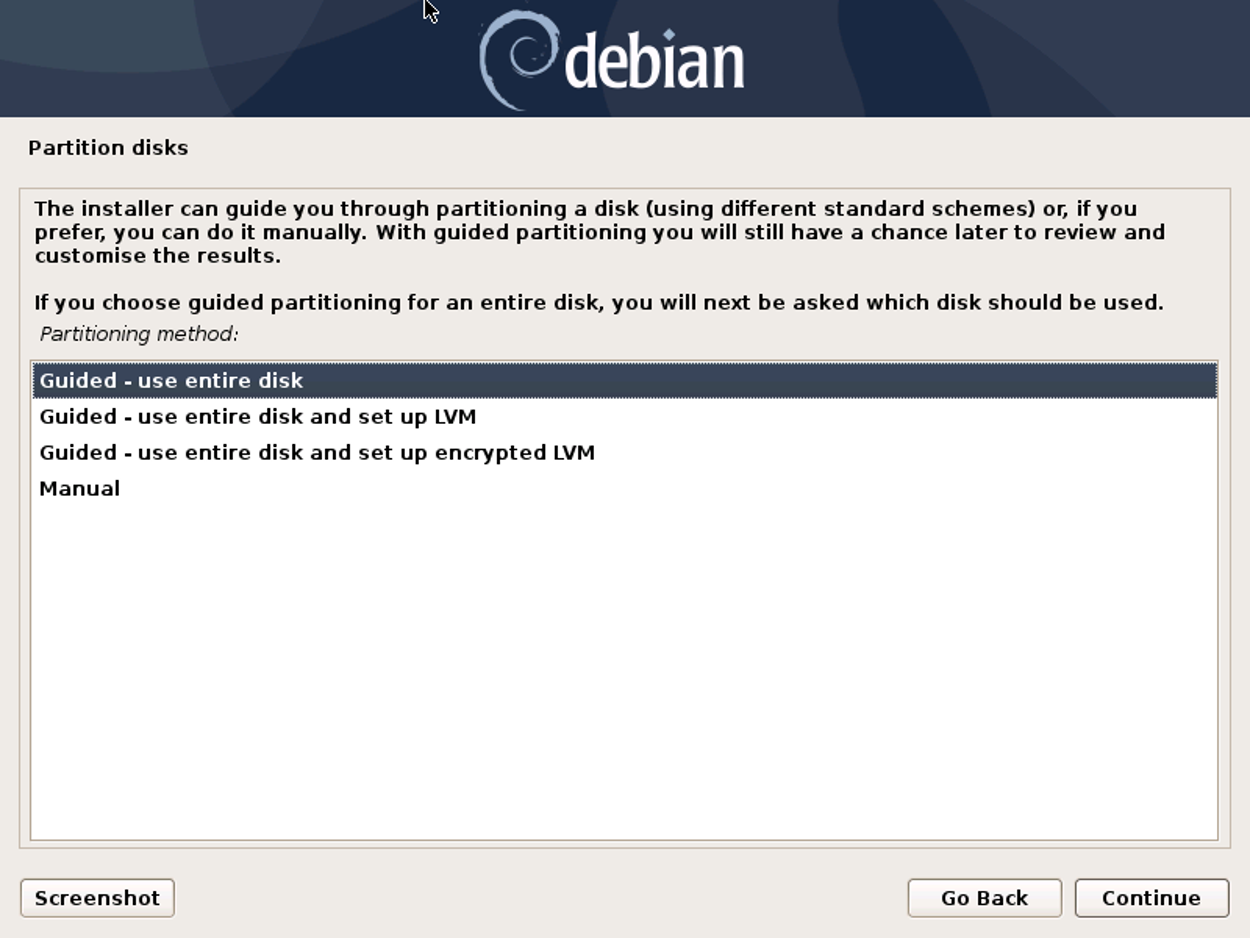
- Select disk to partition – у меня он один

- Partitioning scheme – All files in one partition, как и рекомендовано

- Finish partitioning and write changes to disk

- Write changes to disks – Yes
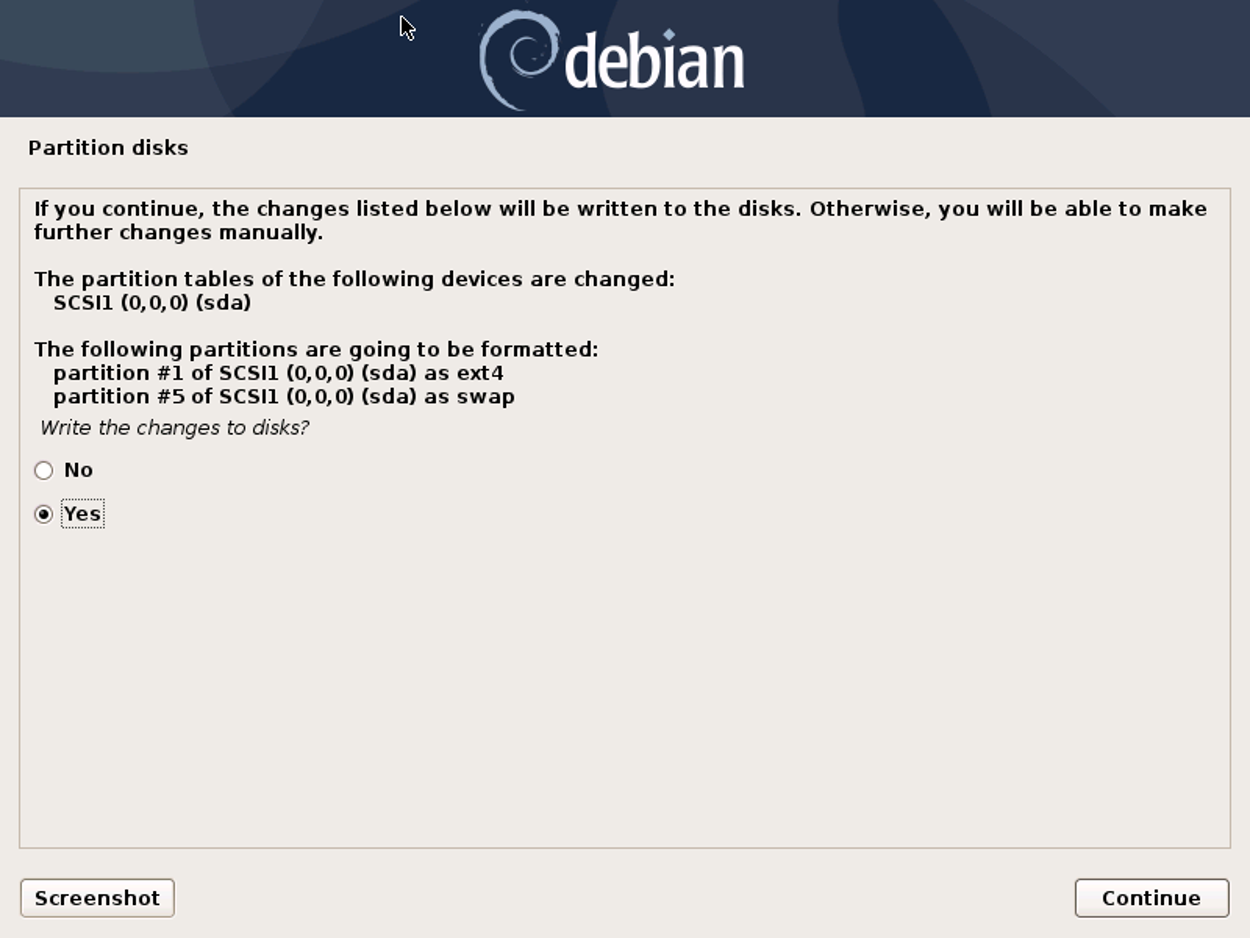
Configure the package manager
- Scan another CD or DVD – мой выбор No
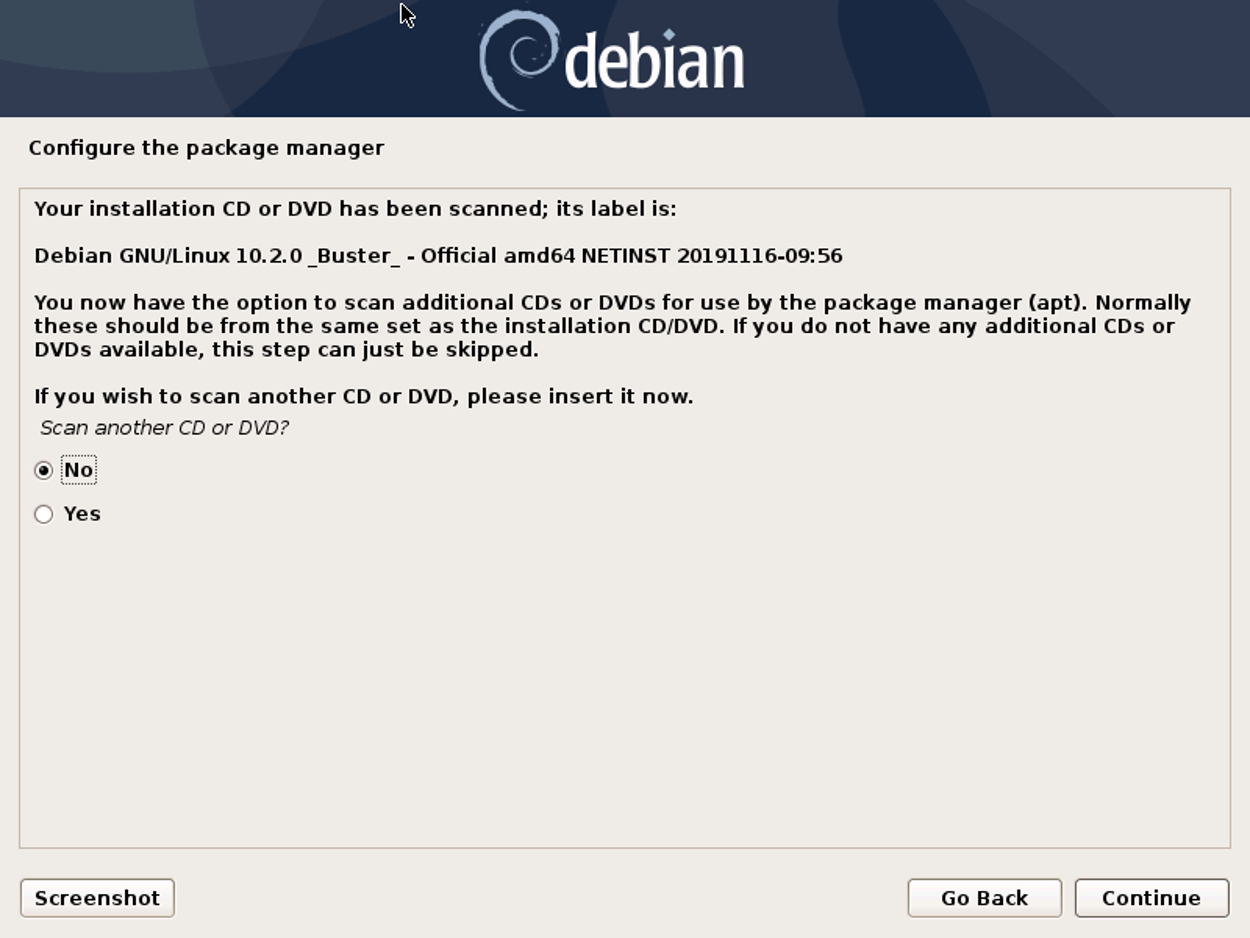
- Debian archive mirror country – Russian Federation
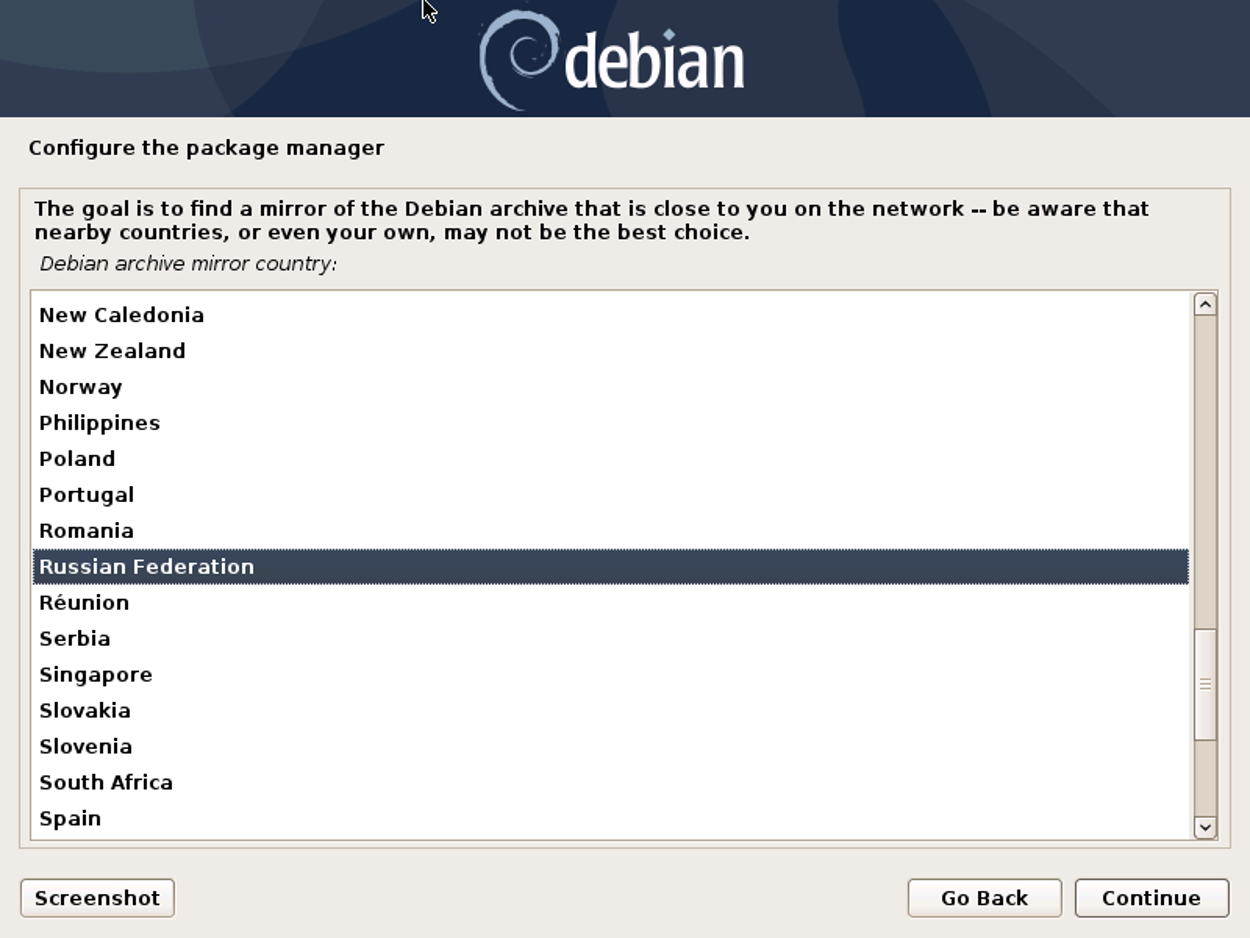
- Debian archive mirror – deb.debian.org

HTTP proxy
Прокси-сервер у меня не используется, оставляю пустым

Configuring popularity-contest
Participate in the package usage survey – лично я в этом не заинтересован.

Software selection
Choose software to install: меня интересуют только сервер SSH и стандартные системные утилиты. Может и утилиты не нужны… но раз стандартные, пусть будут.

Install the GRUB
- Install the GRUB boot loader to the master boot record? – мне подходит, Yes.
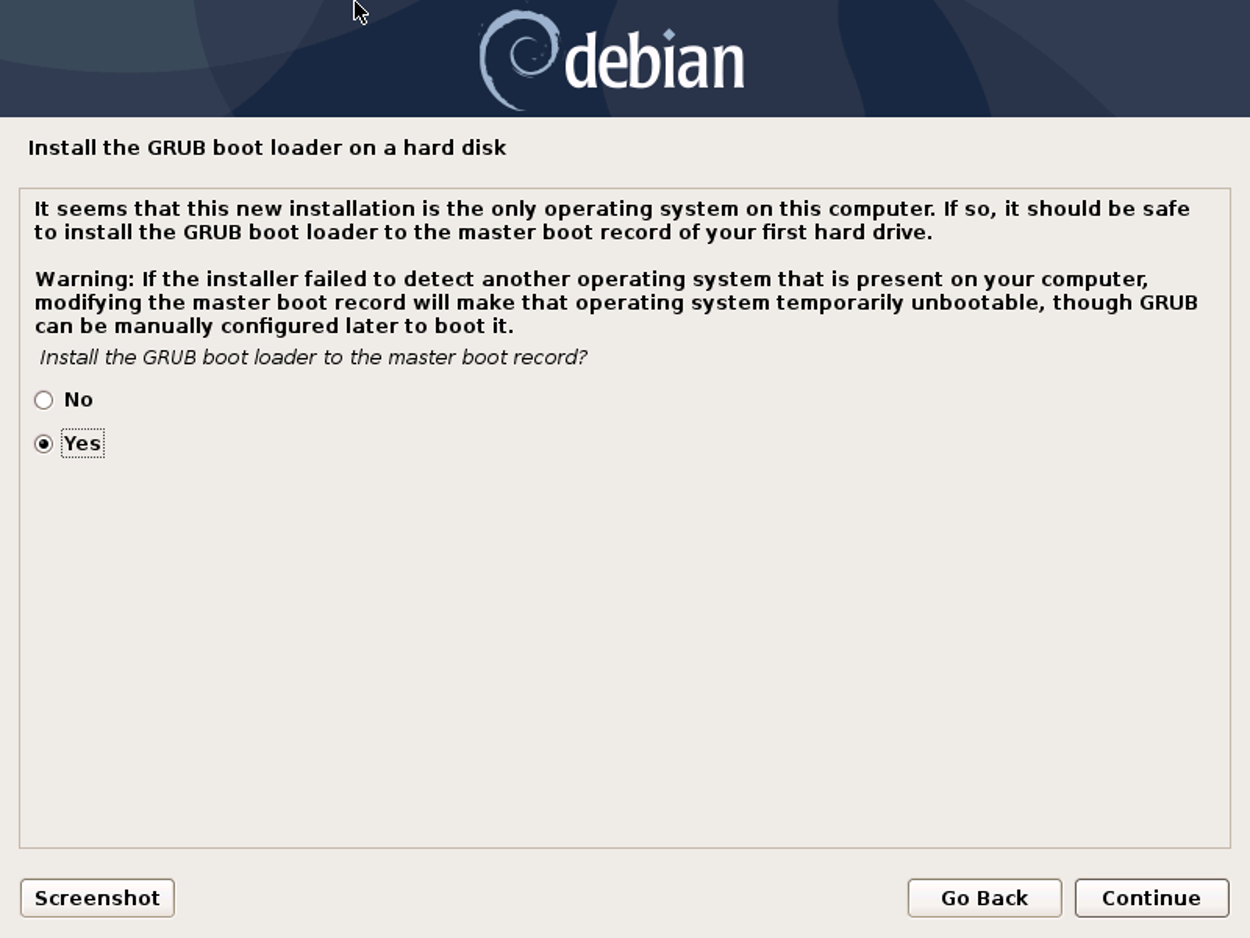
- Device for boot loader installation – выбираю единственный в списке (не Enter device manually)
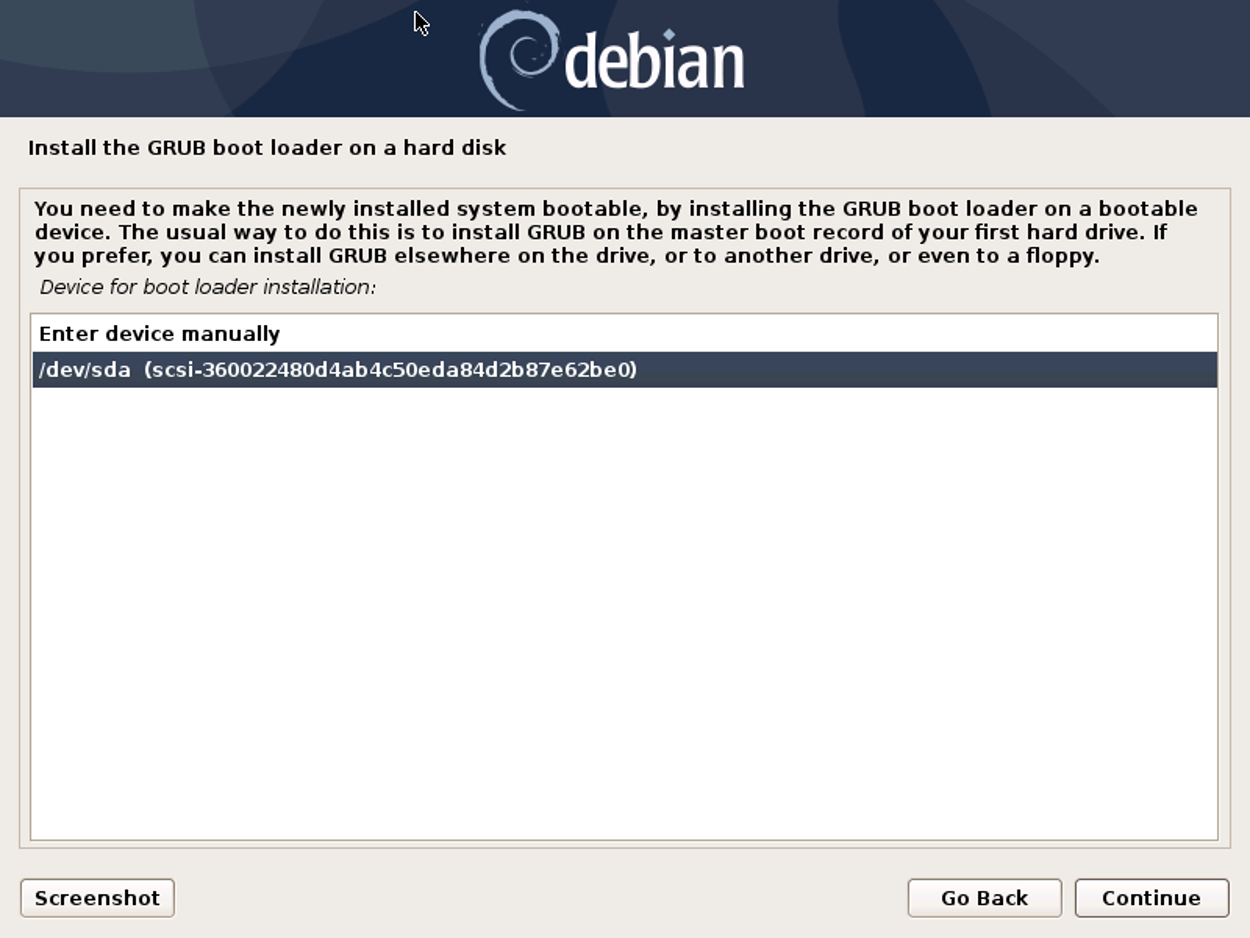
Finish the installation
- Убедитесь, что извлекли образ/диск из привода.
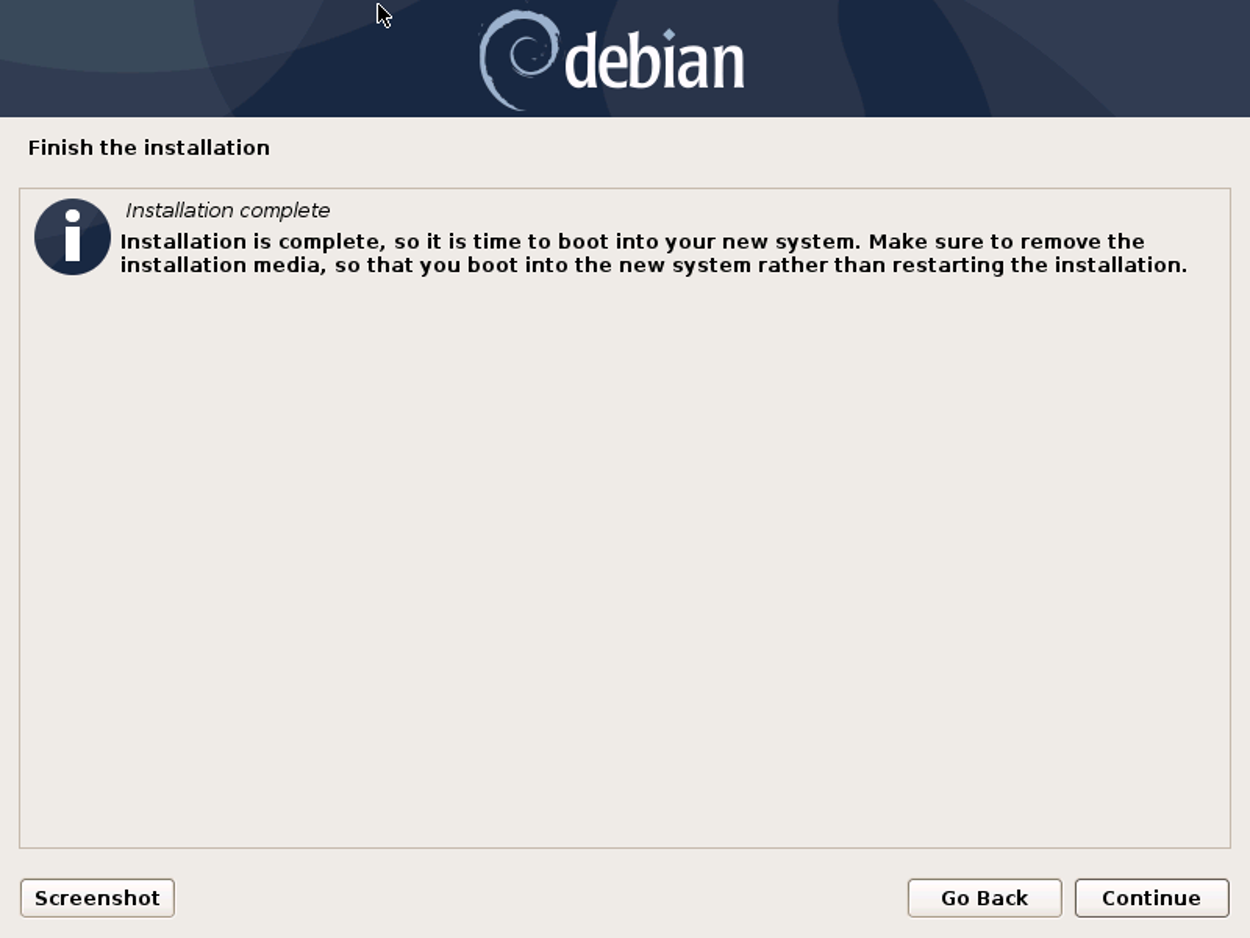
- Проверяем обновления системы
Подключаемся по SSH к нашему серверу с созданной ранее учётной не-root записью.
su #вводим пароль пользователя root apt-get update && apt-get upgrade

Создаю контрольную точку "Установлен Debian"
Шаг не обязательный, все, кто уверен в своих силах, или у кого много свободного времени, могут его пропустить как минимум до установки LAMP (PHP, MariaDB и Apache). Я осторожен, и сделаю снапшот уже на этом этапе.


Установка и настройка LAMP Stack
Предполагается, что мы всё ещё подключены по SSH и выполнили команду su. Выполняем описанную в руководстве команду для установки, не пропуская мимо ушей то, что mysql не поддерживается начиная с Debian “buster” (10.3):
apt-get install apache2 mariadb-server php php-mysql libapache2-mod-php php-xml php-mbstring #без sudo, добавляем параметр -y, чтобы пропустить запросы с подтверждениями.Необязательные компоненты
apt-get install php-apcu php-intl imagemagick inkscape php-gd php-cli php-curl git -y
systemctl restart apache2Настройка MySQL
mysql -u root -p
CREATE USER 'new_mysql_user'@'localhost' IDENTIFIED BY 'THISpasswordSHOULDbeCHANGED';
CREATE DATABASE my_wiki;
use my_wiki;
GRANT ALL ON my_wiki.* TO 'new_mysql_user'@'localhost';
quit;
#Не для всех это очевидно, но вместо THISpasswordSHOULDbeCHANGED в кавычках действительно нужно указать другой пароль.Настройка PHP
Тоже не обязательный пункт, и в моей конфигурации менять пришлось не всё, но тем не менее:
- откройте в текстовом редакторе /etc/php/7.3/apache2/php.ini (например nano /etc/php/7.3/apache2/php.ini), не забудьте, что он должен запускаться из-под рута (выполните su, если это новый сеанс консоли)
- Увеличьте до необходимых значения
- upload_max_fileseze = 2M #я для себя поставил 50. Для документов и изображений должно быть достаточно, а делать больше – стрёмно, человеческий фактор никто не отменял, кто-то может по невнимательности загрузить файлы, для которых этот портал не предназначен.
- memory_limit = 128M #в руководстве рекомендуется минимум до 128, у меня так и было – не стал менять
- Сохраните изменения и выйдите из редактора
- Ctrl+O, Ctrl+X для nano
- :wq для vi
Контрольная точка «Установлен LAMP»
Без неё всё будет работать, и перед запуском в прод все контрольные точки (по крайней мере на Hyper-V) стоит удалить, но сейчас я настоятельно рекомендую этот снапшот сделать.
Установка MediaWiki
Первый вариант – скачать и распаковать.
Он описан в том же документе, и позволяет установить более актуальную версию:
cd /tmp/
wget https://releases.wikimedia.org/mediawiki/1.34/mediawiki-1.34.0.tar.gz
tar -xvzf /tmp/mediawiki-*.tar.gz
mkdir /var/lib/mediawiki
mv mediawiki-*/* /var/lib/mediawikiВторой вариант – установка из пакета.
Я выбираю его. Так будет проще обновляться в будущем.
apt-get install mediawiki -yВерсия доступного для ручной установки пакета выше (1.34 vs 1.31), apt-get update не находит обновлений. Меня это не смущает, но вы можете выбрать первый вариант установки, на дальнейшую настройку это не повлияет.
Создание контрольной точки «Установлена Mediawiki»
Если в ходе дальнейшей настройки портала что-то пойдёт не так, эта точка нам может пригодиться. В руководстве говорится, что никакие изменения не сохранятся до загрузки в нужный каталог файла с конфигурацией (см. ниже), но я немного параноик, лучше пусть будет лишний снапшот.
Настройка MediaWiki
Перейдите в браузере по ссылке http://ваш сервер/mediawiki и следуйте появляющимся инструкциям. При возникновении ошибок при открытии самой страницы, обратитесь к руководству, у меня их не возникало. #напомню, мой узел называется wiki02.aslan.local, далее на скринах и ссылках будет фигурировать именно он. И да, советую использовать FQDN. Не могу сказать, что это обязательно, но советую.
Язык
Ваш язык: ru – русский. Язык, который будет использовать вики: ru — русский

Убедитесь, что прошла проверка внешней среды

Параметры БД
- Укажите заданные при настройке MySQL имя базы данных, пользователя и пароль. Префикс таблиц БД указывать не обязательно, но я рекомендую – если завтра на этом же сервере захочется развернуть другую Вики, например, это очень выручит.
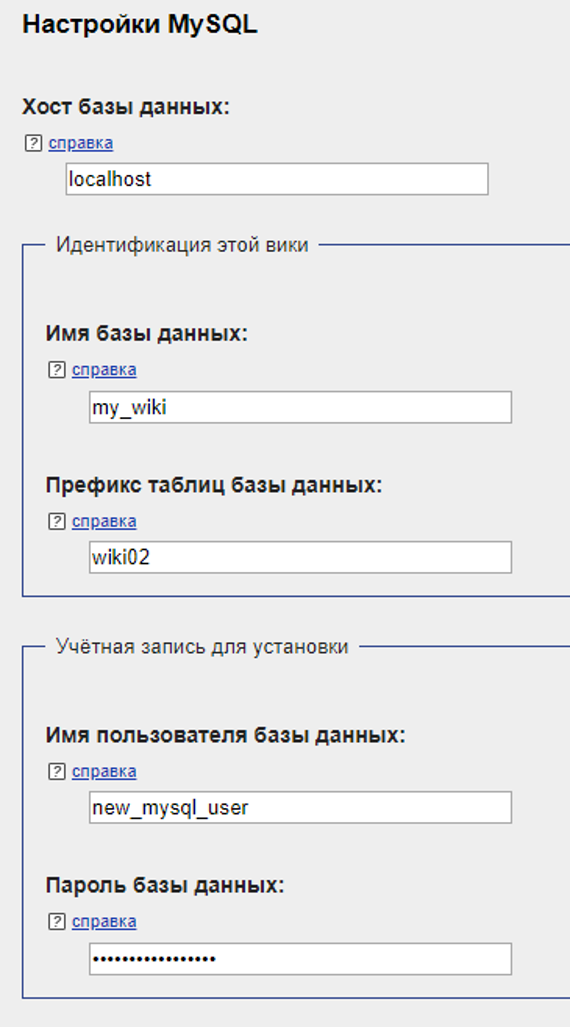
- Для доступа к базе данных из веб-сервера я использую ту же учётную запись.

Название
- Название вики – всего лишь текст, который будет отображаться в заголовке.
- Пространство имён проекта: я использовал то же, что имя вики.
- Учётная запись администратора
- Ваше имя участника – я привык создавать одну «главную», безличную учётную запись, данные которой при необходимости смогу передать другим людям. Здесь поступлю так же, укажу portal02admin
- Пароль. КО рекомендует использовать здесь пароль, не совпадающий ни с одним из использованных выше.
- Адрес электронной почты я не буду указывать.
- Отложу тонкую настройку.
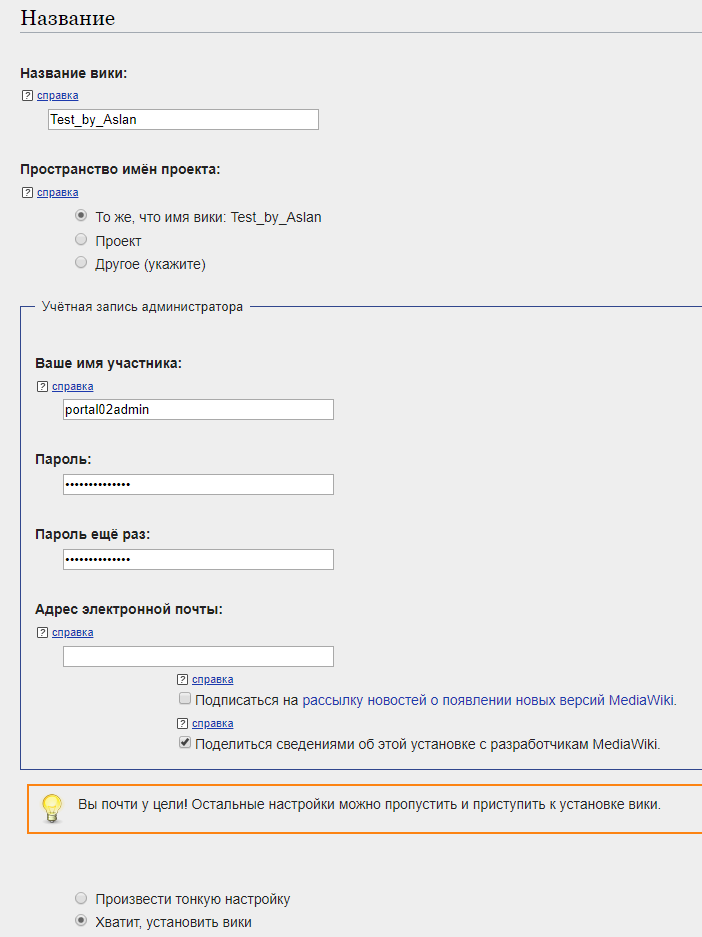
Настройки
- Я планирую хранить в Вики информацию разного уровня чувствительности, поэтому для себя выбираю закрытый профиль прав. В будущем рассчитываю использовать авторизацию Active Directory. Об этом, если звёзды сложатся, напишу отдельно. Выбирайте для себя подходящий — тут нет лучше/хуже/правильнее. Изменить профиль можно будет позднее, если сомневаетесь — тоже выбирайте закрытый.
- Включу WikiEditor, CodeEditor.
- Разрешу загрузку файлов.
- Все остальные настройки я оставлю пока по умолчанию.
Загрузка на сервер LocalSettings.php
Итак, на финальной странице установки MediaWiki нам предлагают скачать файл (обычно его загрузка происходит автоматически). В моём случае, т.к. это уже не первая инсталляция, его имя не стандартное – ‘LocalSettings (3).php’. Переименую его, указав вместо «3» адрес хоста и сегодняшнюю дату. Файл этот нужно загрузить на наш сервер, в указанную на странице директорию (там он уже должен называться именно LocalSettings.php, и не забудьте про регистр).

- Скачиваем на последней странице настройки файл конфигурации.
Загружаем файл на сервер с Вики. Я выполнял настройку с удалённой машины под Windows, поэтому для передачи файла на сервер использую pscp. Далее инструкции для пользователей Windows, пользователи других систем наверняка разберутся сами. Пользователи, выполнявшие настройку с того же хоста, где установлена Вики, просто перемещают файл в /etc/mediawiki/LocalSettings.php, mv в помощь.
Для вашего удобства, разместите файл конфигурации и файл pscp.exe в одной папке. Папка Downloads вполне для этого подойдёт. Открываем окно команд powershell из этой папки (Shift+ПКМ по свободному «месту» в папке, либо перейдите в неё, используя команды powershell, например cd)
Выполняем команду в powershell:
.\pscp.exe '.\LocalSettings (wiki02_20200225).php' aslan@wiki02.aslan.local:/home/aslan/LocalSettings.php #Разъясню её по частям: #.\pscp.exe – собственно исполняемый файл # '.\LocalSettings (wiki02_20200225).php' – файл, который копируем #aslan@wiki02.aslan.local – логин@адрес_нашего_сервера #:/home/aslan/ - каталог на сервере, куда сохраняем. Использую домашний каталог пользователя, т.к. при работе не под рутом другие не доступны для записи и возвращают ошибку Access Denied #LocalSettings.php – конечное имя файла в целевой папке
- Возвращаемся к терминалу нашего сервера и перемещаем файл конфигурации «куда надо»
mv /home/aslan/LocalSettings.php /etc/mediawiki/LocalSettings.php#Снова напоминаю про регистр!
Настройки применяются сразу.
















